概述
众多交易者对于在价格图表上搜索形态很有兴趣。 搜索可以使用 ZUP 指标执行。 它有若干个配合平台一起工作的选项。 首先,您可以使用严格设置的参数搜索已知形态。 其次,您可以根据您的要求调整参数。 第三,您可以使用 ZUP 图形界面创建自己的形态并将其参数保存到文件中。 这一能力令您可以快速检查这些新形态是否可以在图表中找到。
许多作者描述过众多形态。 其中之一是哈罗德·加特利 (Harold Gartley)。 加特利早在 1935 年就出版了他的书 “在股票市场盈利”。 书中的其中一页包含了一幅形态的图像,并简要说明了它如何用于交易。 这一思路在几十年后才得以蓬勃发展。 当时描述了许多新的形态。 斯科特·卡尼 (Scott Carney) 是这些形态中最著名的作家之一。 卡尼开发了大量的形态,包括加特利,蝙蝠,蝴蝶,螃蟹等。 斯科特·卡尼在 2016 年注册了所有这些形态的版权。
有很多用于查找形态的算法。 例如,您可以选择图表上的极值,”拉伸” 它们之间的斐波纳契网格,并在行情达到特定水平时确定形态的出现。 该算法既可用于手工搜索,也可用于某些程序。 另一种选择是纯粹的软件解决方案。 程序算法找到极值点,检查它们的相互排列,如果它对应于某个形态,程序将显示一条相应的消息。
在 ZUP 指标中实现了查找形态的多种可能性。 它们可由手工建立。 但主要算法是通过各种之字折线 (ZigZags) 确定的行情极值形态的自动搜索。 在 ZUP 的版本 151 中,形态搜索模式通过参数设置。 但有超过 100 个参数会影响搜索模式。 如此丰富的参数令任务复杂化。 版本 152 引入了一个新选项: 可以使用图形界面。 基本设置通过参数进行设置,而使用图形界面快速连接要搜索的形态。
出于便利起见,所有参数被分成组。 以下是影响搜索形态的参数组。
- 之字折线设置。
- 1 – 斐波那契级数参数。
- 2 – Pesavento 形态参数。
- 3 – 加特利形态参数。
- 15 – 通用参数。
大量的内置图形工具也可以帮助查找形态。
在本文的第一部分中,我将介绍如何通过 ZUP 版本 152 中的图形界面连接形态进行搜索。 然后我会解释查找加特利形态的参数。 文章最后简要研究了其它形态。
第一部分。 用于处理形态的图形界面
在版本 152 中添加了用于处理形态的图形界面元素。 图形界面启用以下内容:
- 连接及断开形态搜索;
- 使用五点形态的模板查看图像;
- 创建新的五点形态;
- 编辑五点形态的参数;
- 保存编辑后的形态替代旧形态,或保存在单独的 *.CSV 文件中;
- 将新创建的形态保存到新建或选定的 *.CSV 文件;
- 从选定文件中连接形态进行搜索;
- 创建搜索形态列表。
在指标参数列表末尾的 ExtPanel 参数是为 ZUP 图形界面工作而提供的。 ExtPanel=true 允许使用图形界面工作。
如果您设置了 ExtPanel=true,但图形界面未显示或通过按 ESC 删除,则 SHIFT-Z 组合键会显示它。
然后按下 Insert。 在下一级菜单里, 点击 “butterfly” 图标 — ![]() 。这会打开一个操控形态的菜单:
。这会打开一个操控形态的菜单:

与版本 151 相比,该版本包含 Select 按钮。 点击按钮打开如下的一个列表菜单:
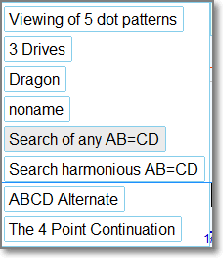
该菜单允许连接列表中的形态以便搜索或断开连接,而无需使用指标的参数面板。 这可以通过简单地点击相应的按钮来完成。 连接形态的参数值将在 ZUP 参数列表中设置。
按钮 Viewing of 5 dot patterns 可打开用于操控五点形态的面板。 点击它可以打开如下图表屏幕:
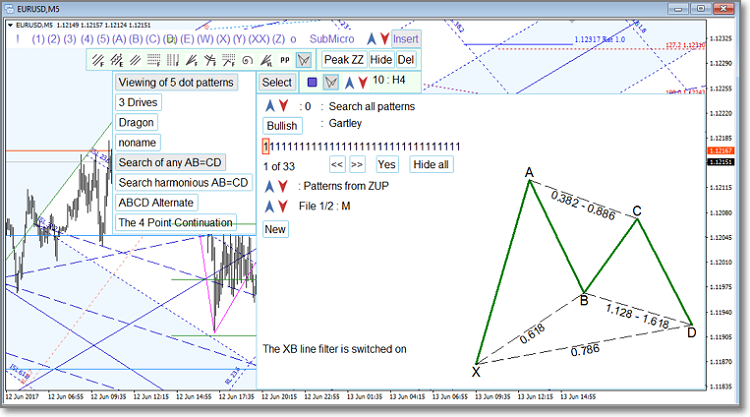
请注意,使用 MQL4 语言显示带有形态模板的图像。 形态端点 XABCD 的坐标应使用图表上柱线的时间。 可以设置的时间限制在 2033 年左右。 所以,建议使用此 UI 元素时,不要在 MN 时间帧上将图表压缩到最大限度。 当您压缩图表时,形态 “绑定” 的柱线时间可能会超过 2033 年。 这会导致出错。 当图表压缩到最大值时,形态模板将会失真或根本不显示。
结果窗口可以用来做什么?
行 ![]() 复制/替换 SelectPattern 参数的数值,该参数设置用于搜索的 5 点形态组。
复制/替换 SelectPattern 参数的数值,该参数设置用于搜索的 5 点形态组。
当您使用图形界面时,可通过此界面设置参数值。 如果图形界面被禁用 ExtPanel=false,则使用指标参数编辑选项卡上的数值。 在这种情况下,每个图表上都有单独的参数。
在行 ![]() 中的 Bullish 按钮设置显示形态模板的看涨或看跌图解图像 (默认情况下,首先显示看涨图解) 并显示形态的名称。
中的 Bullish 按钮设置显示形态模板的看涨或看跌图解图像 (默认情况下,首先显示看涨图解) 并显示形态的名称。
行 ![]() 对应于 visiblePattern 参数, 它设置搜索所连接的形态列表。
对应于 visiblePattern 参数, 它设置搜索所连接的形态列表。
该行中的每一位置对应于 33 个内置 ZUP 形态之一。 如果所选形态的位置设置为 1,则表示该形态已添加到搜索中。 0 意味着未使用该形态。
您可以通过多种方式更改添加到搜索中的形态列表。
- 将光标移到所选位置并单击鼠标左键。 第一次点击显示形态模板的图片。 第二次点击在 0 和 1 之间切换
-
使用行
 。 数字 1 至 33 显示粉色光标所在的位置。 光标还显示选择哪种形态进行操作。 使用箭头设置光标的新位置。 Yes/No 在 0 和 1 之间切换。
。 数字 1 至 33 显示粉色光标所在的位置。 光标还显示选择哪种形态进行操作。 使用箭头设置光标的新位置。 Yes/No 在 0 和 1 之间切换。Hide 按钮将所有位置设置为 0,即从搜索中删除所有形态。 在此应注意以下几点。 您可以在搜索中添加多于 33 个形态。 但是行中只有显示 33 个位置。 当粉红色光标移动到最左边的位置并单击 << 时,会显示前面的 33 个形态。 当您将粉红色光标移到最右边 (第 33 位) 并点击 >> 时,会显示随后的 33 个形态。
对于程序调试,我连接了一个约 265 个形态的文件,这些形态是由 ZUP 的一位用户用老版本的指标创建的,仅用于搜索。 此前,形态是使用外部程序创建的,这些程序可生成 *.CSV 格式文件。 这是一项相当困难的工作。 现在,可以通过将参数写入 CSV 文件来创建形态。 但使用图形界面更容易。
- 在行
 中的箭头可选择 在 ZUP 代码中通过 SelectPattern 参数设置的形态组,并将它们与搜索连接起来。 但是这个参数的操作取决于是否只有 ZUP 形态连接到搜索,或者使用来自外部文件的额外形态。 在
中的箭头可选择 在 ZUP 代码中通过 SelectPattern 参数设置的形态组,并将它们与搜索连接起来。 但是这个参数的操作取决于是否只有 ZUP 形态连接到搜索,或者使用来自外部文件的额外形态。 在  中的箭头可以选择 readFromFileListPatterns 的值- “Patterns from ZUP”/”Patterns from external file”/”Patterns from ZUP and from file”。 该参数设置存储形态的地方。 在
中的箭头可以选择 readFromFileListPatterns 的值- “Patterns from ZUP”/”Patterns from external file”/”Patterns from ZUP and from file”。 该参数设置存储形态的地方。 在  中使用箭头,您可以选择一个含有形态参数的外部文件。 这一行显示您可以连接两个文件之一,它被称为 M,这是一个带有 Merrill 形态参数的文件。
中使用箭头,您可以选择一个含有形态参数的外部文件。 这一行显示您可以连接两个文件之一,它被称为 M,这是一个带有 Merrill 形态参数的文件。
New 按钮可以创建一个新的形态。 如果连接了来自外部文件的形态,根据行 ![]() 中选择的值,可以显示 Edit 和 Delete 按钮。 如果没有外部文件,则会显示 Edit 按钮用于内置 ZUP 形态。 该选项允许基于可用的 33 种模式编辑其参数来创建自定义形态。
中选择的值,可以显示 Edit 和 Delete 按钮。 如果没有外部文件,则会显示 Edit 按钮用于内置 ZUP 形态。 该选项允许基于可用的 33 种模式编辑其参数来创建自定义形态。
在下面,您可以另外看到一行 ![]() 或多行带有附加参数的值,它们是为右侧图像中的形态特别准备的。
或多行带有附加参数的值,它们是为右侧图像中的形态特别准备的。
点击 New打开 8 行带参数的列表,可以为 5 点形态设置参数。
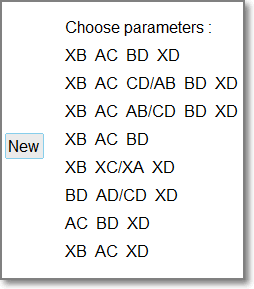
重复点击 New 返回前一个屏幕值。 通过重复点击同一个按钮或按 ESC,可以取消 ZUP GUI 中任何按钮的动作。
在参数列表上点击其中一行可打开下列窗口:
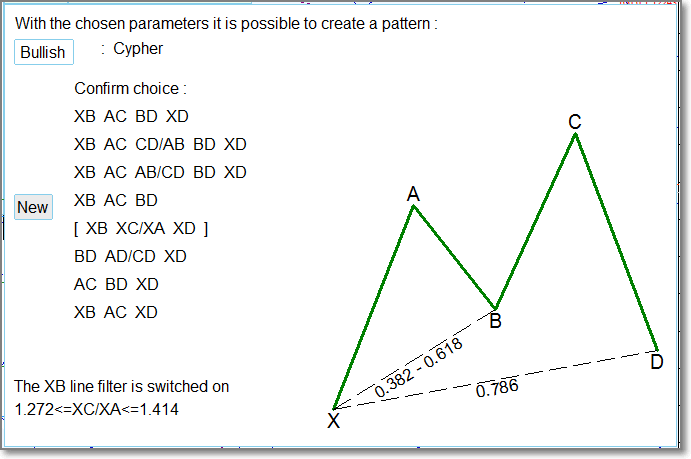
在这种情况下,第五行被点击。 该图显示了一个可用所选参数创建的形态示例。 初始形态参数的值作为此新形态参数的默认值。 参数可以改变。 开句玩笑,一个新的形态是基于这个 Baba yaga 创建的:
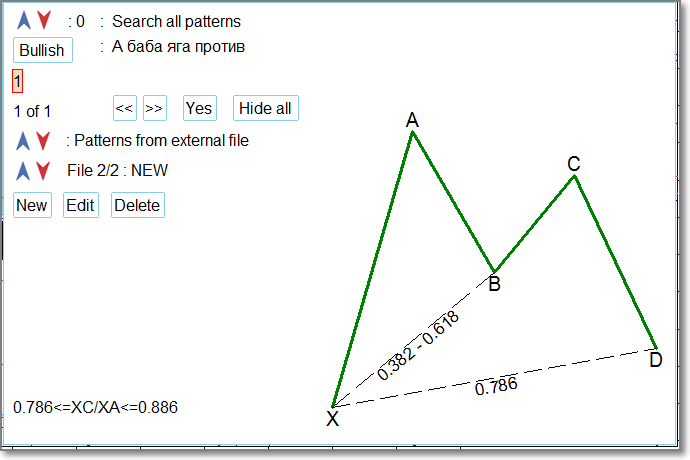
重复点击第五行显示以下内容:
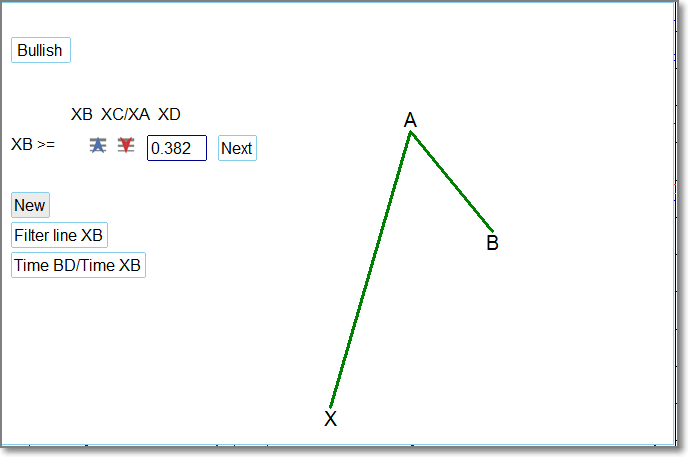
行 ![]() 显示可编辑的参数。
显示可编辑的参数。
行 ![]() 显示选定的参数值。 使用箭头选择参数的新值。 可以通过点击 0.382 并编辑参数值来手动编辑。 当参数值改变时,形态的图形表达也随之改变。
显示选定的参数值。 使用箭头选择参数的新值。 可以通过点击 0.382 并编辑参数值来手动编辑。 当参数值改变时,形态的图形表达也随之改变。
按钮 Next 设置所选值并带您设置下一个参数的值。
行 ![]() 中未设置参数的数量降低,并出现下一个形态元素 BC。
中未设置参数的数量降低,并出现下一个形态元素 BC。
通过点击 Next 确定第一个参数值后,Back 按钮出现,允许撤销修改并编辑以前的参数值。
两个按钮 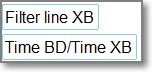 允许您随时连接以下参数: XB 线滤波器和形态翼长的比率。 使用箭头设置比率。 使用箭头在所选值上点击可以手动设置自定义比率。 注意! 设置为 0 可禁用比率。
允许您随时连接以下参数: XB 线滤波器和形态翼长的比率。 使用箭头设置比率。 使用箭头在所选值上点击可以手动设置自定义比率。 注意! 设置为 0 可禁用比率。
一旦您结束编辑新形态的参数,您要设置其名称:
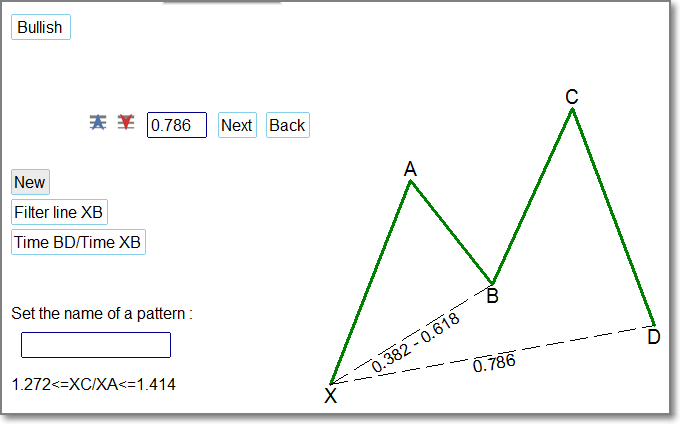
我们称之为 AA,例如。
之后,系统将提示您选择文件的名称以便保存新创建的形态。 连接的文件在默认情况下选择含有形态的外部文件。 文件名可以编辑; 在这种情况下,形态将以编辑后的名称保存到文件中。 如果已创建这样的文件,形态将被添加到列表的末尾。 如果含有该名称的文件不存在,则会创建一个新文件。
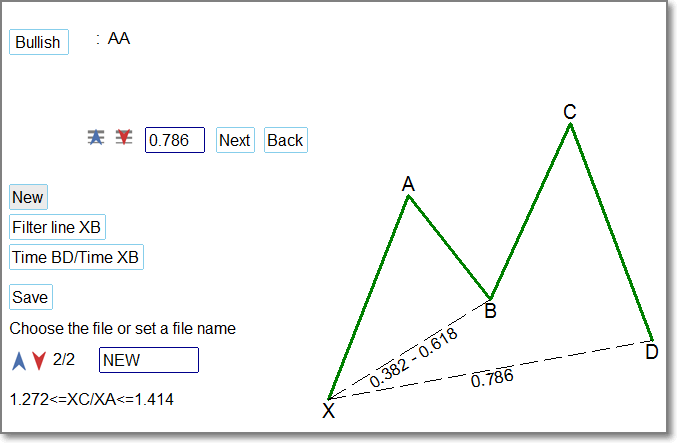
编辑形态参数与创建新参数类似。 编辑结束时,会提示您将编辑的形态保存为最终形态,或将新形态保存到指定的 *.csv 文件中。 如果您从内置的 ZUP 列表中编辑了一个形态,您会被提示将新形态保存到所选文件中。
*.csv 文件保存到 MQL4/Files/ZUP/ListPatterns。
我省略了一些按钮的详细说明。 从上面的描述中可以看出它们的含义。
可以为您创建/编辑的某些参数显示最大允许值。 稍后将不可能更改此值。 这样做是为了避免设置这些参数值,这会令已选定 ExtDeltaGartley 和已设置参数值的形态变得毫无意义。 也就是说,在图表上永远不能找到具有这些值的形态。 出现 Ignore 按钮。 它允许设置参数的任何值: 稍后我们也许需要增加 ExtDeltaGartley 的值,之后当前不允许的值将变为有效。
第二部分。 加特利形态搜索参数
使用 ExtIndicator=11 参数来搜索加特利形态。 为了搜索,扫描 ExtMaxBar 根柱线的图表间隔。 这是第一个搜索选项。 它被称为 “用扫描仪搜索形态”。
搜索也可以用 ExtIndicator 的其它值执行。 在这种情况下, ExtGartleyOnOff 参数被启用,且依据 ExtIndicator 参数设置的一个之字折线上执行搜索。 这是第二个搜索选项: “Searching for patterns on a Zigzag”。
当您切换到另一个时间帧时,使用前两个选项找到的形态将从图表中删除,并执行新的搜索。
有第三个选项来查找形态。 该选项的介绍参见文章 “ZUP – 带有 Pesavento 形态的通用之字折线。 图形界面“
切换到其它时间帧时,使用第三个选项显示的形态在图表上将被保留。 但是,分形过滤器可能会在某些时间帧内禁用其显示。
使用图形界面创建的形态可使用所有三种搜索选项。
以下是搜索加特利形态时,以及使用本文第一部分描述的图形界面时所用的完整参数列表。
- AlgorithmSearchPatterns — 选择用于搜索 ExtIndicator=11 形态的扫描仪算法:
- 0 – 对应于 ExtIndicator=0 – 标准之字折线
- 1 – 对应于 ExtIndicator=1 – Alex 之字折线, 以点数设置射线大小
- 2 – 对应于 ExtIndicator=1 – Alex 之字折线, 以 % 设置射线大小
- 3 – 对应于 ExtIndicator=2
- 4 – 对应于 ExtIndicator=4
- 5 – 对应于 ExtIndicator=5
- 6 – 对应于 ExtIndicator=12
- PotencialsLevels_retXD – 允许显示潜在的五点形态的 XD 回撤等级。 在 ExtIndicator=11 的情况下,仅在找到形态时才会用它; 从 C 点显示更多等级:
- 0 – 禁用潜在等级的输出
- 1 – 如果 ExtGartleyOnOff=true,则一并显示形态和潜在等级
- 2 – 显示潜在等级。 形态被禁用。
- visibleLevelsABCD – 设置显示潜在的五点形态的潜在 D 点的方法:
- 0 – 不显示额外的等价
- 1 – 显示 BD 回撤等价的所有选项
- 2 – 显示各种 AB=CD 选项的所有等级
- 3 – 一并显示 BD 回撤等级和 AB=CD 选项
- maxDepth – 深度 (minBars) 最大值,在激活搜索加特利形态时,可高达之字折线的深度。 如果 AlgorithmSearchPatterns=0,则应用。
- minDepth – 设置搜索加特利形态的最小深度值。
- FiboStep – 在搜索形态时包括以下回退步数计算: Backstep=Depth*1.618。
- IterationStepDepth – 搜索加特利形态时之字折线的 Depth 参数变化步长。
- maxSize_ – 最大射线尺寸 (点数)。 如果 AlgorithmSearchPatterns=1,AlgorithmSearchPatterns=3,AlgorithmSearchPatterns=4,AlgorithmSearchPatterns=6,则在扫描形态时使用它。
- minSize_ – 以点数为单位的最小射线值。
- IterationStepSize – 搜索加特利形态时之字折线的 Size 参数变化步长。
- maxPercent_ – 计算 Alex 之字折线的最大百分比。 如果 AlgorithmSearchPatterns=2,则在扫描形态时使用它。
- minPercent_ – 计算 Alex 之字折线的最小百分比。
- IterationStepPercent – 之字折线 Percent 参数的变化步长 (%)。
- DirectionOfSearchMaxMin – 搜索形态的方向:
- false – 从 minDepth 到 maxDepth;
- true – 从 maxDepth 到 minDepth;
- SelectPattern – 选择五点形态进行搜索:
- 0 – 搜索所有形态
- 1 – 只搜索传统形态 – 加特利,蝴蝶,蝙蝠,螃蟹,但 TOTAL 除外
- 2 – 搜索传统和非传统形态,但 TOTAL 除外
- 3 – 搜索除 TOTAL 以外的特异形态和逆形态
- 4 – 只搜索除 TOTAL 以外的逆形态
- 5 – 搜索除 TOTAL 以外的所有形态
- 6 – 仅搜索 TOTAL
- 7 – 随机选择五点形态以便使用 visiblePattern 进行搜索
- 8 – 禁用搜索五点形态
- “Gartley”;
- “Bat”;
- “Alternate Bat”;
- “Butterfly”;
- “Crab”;
- “Deep Crab”;
- “Leonardo”;
- “Shark”;
- “Cypher”;
- “Nen STAR”;
- “5-0”;
- “A Gartley”;
- “A Bat”;
- “A Alternate Bat”;
- “A Butterfly”;
- “A Crab”;
- “A Deep Crab”;
- “A Leonardo”;
- “A Shark”;
- “A Cypher”;
- “A Nen STAR”;
- “A 5-0”;
- “Black Swan”;
- “White Swan”;
- “Navarro 200”;
- “max Bat”;
- “max Gartley”;
- “max Butterfly”;
- “TOTAL 1”;
- “TOTAL 2”;
- “TOTAL 3”;
- “TOTAL 4”;
- “TOTAL”.
- visiblePattern – 设置要搜索的形态。 默认情况下禁用搜索所有形态。
- NumberPattern – 用于之字折线校准的形态索引号。 形态参数通过 InfoTF 显示。 如果 NumberPattern = 0, 将显示参数 ExtIndicator=0 模式的之字折线。
- ExtGartleyTypeSearch – 形态搜索模式:
- 0 – 在第一次检测到的形态之后完成搜索
- 1 – 显示由 maxBarToD 指定的片段上的所有形态。 在每个之字折线重新计算时重复搜索。 “Chinese toy 1” 模式
- 2 – 显示由 maxBarToD 指定的片段上的所有形态。 搜索只执行一次。 “Chinese toy 2” 模式
- ExtHiddenPP – ExtIndicator = 11 的之字折线显示模式:
- 0 – 不显示之字折线。 之字折线的端点显示为圆点。 没有 Pesavento 形态。
- 1 – 显示由 NumberPattern 设置的形态校准之字折线。 以正常方式显示 Pesavento 形态。
- 2 – 不显示之字折线。 之字折线的端点显示为圆点。 仅针对加特利形态显示 Pesavento 形态
- ExtGartleyOnOff – 显示加特利形态。 不在扫描仪模式下。
- maxBarToD – 设置形态从零点到 D 点的最大柱线数。
- patternInfluence:
- 0 – 显示从零到 D 点柱线不超过 maxBarToD 的形态
- 1 – 参考一个形态的效果,取消 maxBarToD 的效果
- 2 – 在整个之字折线标记上搜索形态
- patternTrue = true – 显示满足条件的形态:
对于看跌的形态,从 D 点至零柱线的发展区域中不应存在高于 D 点的高点;
对于看涨的形态,从 D 点至零柱线的发展区域中不应存在低于 D 点的低点。
- AllowedBandPatternInfluence – 设置形态的 X 和 D 点之间的距离比率。 该比率设定从 D 点到假设的形态影响终结点的距离
- RangeForPointD – 允许显示 D 点发展区域
- OldNewRangeForPointD – 选择构建形态点发展区域结构的方法
- ExtColorRangeForPointD – D 点发展区域框架的颜色
- VectorOfAMirrorTrend = 1 显示趋势向量
- VectorOfAMirrorTrend = 2 显示次级趋势向量
- VectorOfAMirrorTrendColor – 反转趋势线颜色
- VectorOfAMirrorTrendStyle – 反转趋势线样式
- shortNamePatterns – 允许显示形态的简称
- visibleLineOrTriangle – 允许将形态显示为线条或三角形,但 AB=CD 形态除外
- PatternLineStyle – 为五点形态和 AB = CD 设置线条样式
- PatternLineWidth – 为五点形态和 AB = CD 设置线条宽度
- ExtColorPatternsBullish – 看涨形态的颜色
- ExtColorPatternsBearish – 看跌形态的颜色
- ExtColorPatternList – 在 “Chinese toy” 模式中设置填充加特利形态的颜色列表。 颜色名称用逗号分隔。 如果某些颜色的名称中有错误,则会默认为它们设置红色
- ExtDeltaGartley – 搜索形态的价格偏差容错率,默认值为 9% – 0.09
- ExtDeltaGartleyPRZ – 构建形态 D 点发展框架的特殊容错率
- levelD – 显示当前组合的可能精确形态版本的 XD 回撤等级
- colorLevelD – 设置 XD 回撤等级的颜色
- Equilibrium – 显示均衡、Reaction1 和 Reaction2 线
- ReactionType — 设置反应线类型
- EquilibriumStyle — 设置线型
- EquilibriumWidth — 设置线宽
- ColorEquilibrium — 设置 Equilibrium 颜色
- ColorReaction — 设置 Reaction1 和 Reaction2 颜色
- Ext_3Drives – 显示三驱动形态
- Ext_xO – 设置搜索三驱动 7 点形态的比率
- Dragon — 显示 Dragon 形态
- PeakZZDragon — 设置一个之字折线的端点索引号,搜索 Dragon 形态的最多数量
- Ext_4PointPattern – 允许搜索 4 点连续形态
- _maxXB – 设置 4 点形态的最大 XB 回撤值。 有关更多形态的信息请参阅: http://kanetrading.com/
- ABCD — 启用搜索 AB = CD 形态:
- 0 – 隐藏 AB=CD 形态
- 1 – 显示所有 AB=CD
- 2 – 只显示容错率范围对应于斐波那契级数的谐波 AB=CD
- searchABCDAlternate — 显示变异 AB=CD 形态
- ABCDAlternate — 设置变异 AB=CD 形态的列表。 来自 X*AB=CD 等式中的 X 比率在此列出,用逗号分隔
- visibleABCDrayZZ — 显示线形 AB=CD 形态
- Ext_noname – 允许搜索未知的五点形态,其所有四个回撤等于斐波那契数列之一
- CustomPattern — 显示自定义形态:
- 0 – 隐藏自定义形态
- 1 – 与其它形态一起显示
- 2 – 仅显示自定义形态
- NameCustomPattern — 自定义形态名称
- minXB — 设置 XB 的最小回撤值
- maxXB — 设置 XB 的最达回撤值
- minAC — 设置 AC 的最小回撤值
- maxAC — 设置 AC 的最大回撤值
- minBD — 设置 BD 的最小回撤值
- maxBD — 设置 BD 的最大回撤值
- minXD — 设置 XD 的最小回撤值
- maxXD — 设置 XD 回撤的最大均衡值。
设置搜索范围的回撤高点和低点
- filtrEquilibrium — 启用通过 X 和 B 形态点的过滤器线。 如果启用了过滤器,当从 C 移动到 D 过程中价格突破边线,则显示该形态。它仅适用于自定义和无名称形态。
- readFromFileListPatterns — 设置从 //ZUP/ListPatterns/listpatterns.csv 文件读取形态列表:
- 0 – 禁止从文件中读取形态列表
- 1 – 仅搜索下载文件列表上的五点形态
- 2 – 将文件中的形态列表添加到内置于 ZUP 中的五点形态列表中。 在这种情况下,会生成一个形态的组合列表。
文件 *.csv 位于 MQL4/Files/ZUP/ListPatterns。
- NameFileListPatterns — 设置一个 csv 文件的名称,从中读取形态参数列表
- writeToFileListPatterns — 允许写入五点形态列表:
- 0 – 写入 //ZUP/ListPatterns/listpatternsdefault.csv
- 1 – 写入 //ZUP/ListPatterns/listpatternscustom.csv
- 2 – 写入 //ZUP/ListPatterns/listpatternsmixt.csv
- picture — 发送含有形态的图表截屏文件
含有已发现形态的截屏文件保存到 MQL4/Files/ZUP/PicturePatterns。
- writeInfoPatternsToFileXML — 将当前五点形态的参数发送到 XML 文件:
- 0 – 禁用将参数发送到文件
- 1 – 时间参数以扩展形式发送
- 2 – 时间参数按照秒数发送
已发现形态的参数文件 *.xml 保存到 MQL4/Files/ZUP/XML。
- writeInfoPatternsToFileCSV — 将当前五点形态的参数发送到 CSV 文件:
- 0 – 禁用将参数发送到文件
- 1 – 时间参数以扩展形式发送
- 2 – 时间参数按照秒数发送
已发现形态的参数文件 *.csv 保存到 MQL4/Files/ZUP/CSV。
- namefileSymbolPeriod = true — 使用形态图像和参数设置文件名 ymbol()+”_”+Period()+”_Patterns
- InfoPointD — 在形态 D 点上以大号字体显示数据
- MonitorPatterns — 启用形态监视器
- TextSize — 设置形态监视器的字号
- ExtGlobalVariableSet — 可以将有关形态的数据写入终端全局变量
已发现形态的有关信息可以输出到名为 “ZUP”+_Symbol+_Period 的全局变量。 全局变量名称的一个例子: ZUPGBPUSD240。 如果找到一个形态,数字 1 将写入变量。
在加特利形态搜索模式下实现的一些 ZUP 功能的说明
形态监视器
下面通过 “Chinese toy” 模式的例子来说明形态监视器的操作。 在此模式下,图表上显示了很多已发现的形态:

监视器位于图表左上角。 每一行对应于图表上显示的一种形态。 前三列颜色与相应形态的颜色对应。 第四列的颜色: 蓝色表示由 ExtColorPatternsBullish 参数设置的看涨形态,红色表示由 ExtColorPatternsBearish 参数设置的看跌形态。
第一列包含形态的 D 点所在的柱线编号。
第二列显示之字折线的 minBars/ExtBackstep 参数,与找的形态相对应。
第三列显示了 XC-XB-AD-CD 回撤与理想值的条件偏差。 我们仔细看看形态监视器第五行的看涨蝴蝶形态 [1.414 / .786 / .786 / 2.0] 的具体示例。 理想的回撤值显示在形态名称后的方括号中。 条件偏差是如何形成的? 条件偏差是什么意思?
数字越大,偏离理想值越大。
- 值 0: 偏差必须小于 ExtDeltaGartleyPRZ 参数值。 默认参数值是 2%。
- 值 1: 偏差必须小于 ExtDelta 参数值。 默认参数值是 4%。
- 值 2: 偏差必须小于 ExtDeltaGartley 参数值。 默认参数值是 9%。
- 值 *: 偏差大于值 2 中指定的偏差。 找到的形态应对应于 ZUP 的第一版本所发现的形态。
均衡线和镜像趋势矢量线
Equilibrium 参数启用显示通均衡线,其经过形态的 XB 点和两条回踩线 (红色虚线):

回踩线 1 平行于均衡线。 这些线之间的距离等于形态点 C 和均衡线之间的距离。
回踩线 2 平行于均衡线。 这些线之间的距离等于形态的 A 点与均衡线之间的距离。
当价格接近回踩线时,可预期的是调整或形态结束形成。
镜像趋势的向量由 VectorOfAMirrorTrend 参数启用。 之后,开始绘制虚线。 上图中镜像趋势矢量的线条呈淡绿色。 它通过潜在反转区域的对角线绘制,在形态的 D 点显示为红色矩形。
第四部分。 有关其它形态的简介
除了加特利形态,ZUP 还允许使用 Pesavento 形态 和其它类型的形态。
其中一种类型包括美林 (Merrill) 形态。 它们与布林带组合使用。 ZUP 能够在已经形成的之字折线上识别这种形态。 形态不显示在图表上,只显示它们的名字。 在右侧的前四个之字折线上会形成动态美林形态。 射线 2-5 上的形态是静态的。
有关美林形态的信息利用参数 infoMerrillPattern=true 启用。 形态信息以小图形显示在图表左上角的一行中。 可以通过设置 bigText=true 以大字体显示形态名称。 这种大标签显示在右上角。

前四条射线形成了称为三角形的动态美林形态。
从第二到第五的射线上已形成一个称为 M13 的静态形态。
美林形态由五个点组成。 它们的图形表示可以使用图形界面创建。 例如,这已经由论坛参与者 Stanislav Trivailo 完成。
当 bigText=true 时,已发现加特利形态的有关信息也可用大字体显示。 此信息和监视器只能显示前两个形态的搜索选项。
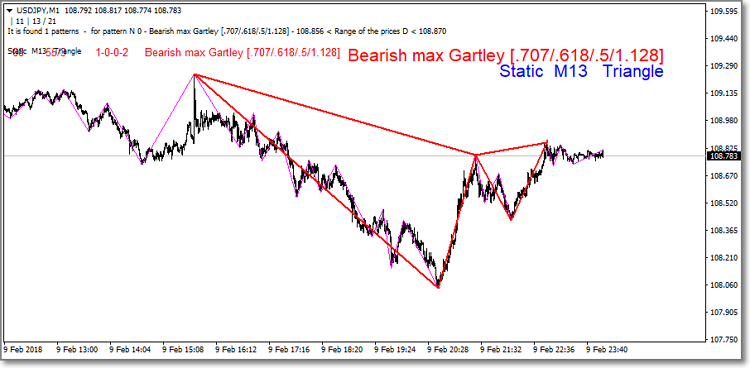
结束语
本简要说明将帮助您了解如何使用 ZUP 搜索形态。
您可以从市场上下载 ZUP 指标平台: https://www.mql5.com/zh/market/product/19758
本文译自 MetaQuotes Software Corp. 撰写的俄文原文
原文地址: https://www.mql5.com/ru/articles/2990
MyFxtop迈投(www.myfxtop.com)-靠谱的外汇跟单社区,免费跟随高手做交易!
免责声明:本文系转载自网络,如有侵犯,请联系我们立即删除,另:本文仅代表作者个人观点,与迈投财经无关。其原创性以及文中陈述文字和内容未经本站证实,对本文以及其中全部或者部分内容、文字的真实性、完整性、及时性本站不作任何保证或承诺,请读者仅作参考,并请自行核实相关内容。
著作权归作者所有。
商业转载请联系作者获得授权,非商业转载请注明出处。

 MyFxTops邁投財經
MyFxTops邁投財經
